Содержание
30-03-2019 00:03
На первый взгляд Minecraft может показаться нетребовательной игрой с довольно простой графикой. Но иногда даже владельцы мощных ПК сталкиваются с низкими показателями FPS. Чтобы устранить эту проблему, необходимо для начала определить, почему Майнкрафт лагает. В некоторых случаях для повышения производительности достаточно всего несколько простых действий. Заметно повысить FPS могут даже владельцы слабых компьютеров, но им для этого придется прибегнуть к максимальной оптимизации.
Возможно, выполнение всего одного пункта позволит тебе играть в Minecraft с достаточным уровнем комфорта.
Установка и настройка Optifine
Настройки графики в стандартном Minecraft довольно ограничены, с их помощью ты сможешь изменять лишь базовые параметры. Провести более тонкую настройку поможет замечательный мод Optifine, который можно установить практически на любую версию игры.
Даже без изменения настроек Optifine зачастую увеличивает количество FPS в Minecraft в 2 раза.
После установки этого мода ты, скорее всего, заметишь значительное улучшение производительности. Если же его будет недостаточно, то всегда можно заняться тонкой настройкой. Проще всего переключить качество графики с «Детально» на «Быстро», а также уменьшить до низких значений дальность прорисовки.
Для владельцев слабых видеокарт очень полезно будет минимизировать или даже вовсе убрать сглаживание. Это можно сделать в разделе «Качество». В Майнкрафте этот параметр имеет не настолько большое влияние на качество картинки, как в большинстве других игр.
Optifine также позволяет детально настроить отображение и анимацию большинства элементов игры. Ты можешь отключить то, что для тебя не имеет большого значения. Всегда полезно убирать тени, иногда это может добавить 15-20 FPS.
Так же Optifine добавляет раздел настроек «Производительность». В нем лучше активировать все пункты, все они могут положительно повлиять на оптимизацию.
Моды для повышения FPS
Многие процессы и функции в Майнкрафте не оптимизированы, что позволяет сторонним разработчикам создавать моды, при помощи которых можно поднимать FPS. Некоторые из них хороши для ванильной версии, другие помогут тебе уменьшить количество лагов в больших сборках. Мы предлагаем список наиболее эффективных и простых в установке модификаций:
- VanillaFix. Главной целью этого мода является устранение вылетов, однако в некоторых случаях он также заметно повышает ФПС. При большинстве критических ошибок игра не закроется, а лишь вернется к главному меню, что порадует любителей играть с большим количеством модов.
- Better FPS. Мод, стабильно повышающий количество кадров даже на любых системах. Будет полезен ПвП-игрокам.
- TexFix. Хороший оптимизатор текстур, позволяет использовать HD-паки даже на относительно слабых ПК. Может выручить в том случае, если Майнкрафт плохо работает из-за небольшого объема оперативной памяти.
- Phosphor. Полезный мод, оптимизирующий освещение. В ванильной версии его результаты не очень заметны, но некоторые глобальные моды будут работать с ним в разы быстрее.
- FoamFix. Решение для обладателей ПК с небольшим количеством оперативной памяти.
Для максимальной эффективности ты можешь использовать сразу несколько модов. Кроме того, все они полностью совместимы с Optifine.
Обновление Java и выделение памяти
Minecraft работает по технологиям Java и потребляет не всю оперативную память, а лишь тот объем, который задан в настройках. Иногда его оказывается недостаточно, особенно если играть с большим количеством модов. Если ты играешь в Майнкрафт через лаунчеры, то изменить выделяемый объем памяти очень просто. Достаточно зайти в настройки и переместить соответствующий ползунок. Для примера скриншот из TLauncher.
Настроить выделение памяти без лаунчера можно и через панель инструментов. Для этого выполни такую последовательность действий:
- Нажми Windows+R на клавиатуре.
- В открывшемся окошке введи control.
- В открывшемся окне выбери пункт Java.
После этого откроется панель настроек, на которой тебе нужно перейти во вкладку Java и нажать кнопку View.
В появившемся окне можно задать выделение памяти на свое усмотрение. Это делается в столбце Runtime Parameters. В зависимости от количества ОЗУ на твоем компьютере, рекомендуется указывать такие параметры:
- 2 Гб оперативной памяти: -Xms1024m -Xmx1024m
- 4 Гб: -Xms2048m -Xmx2048m
- 6 Гб: -Xms3072m -Xmx3072m
- 8 Гб: -Xms4096m -Xmx4096m
Выделяя память для Java, оставляй свободными не менее 1 Гб, иначе появится шанс зависания Windows или вылетов игры.
Если на твоем ПК установлено более 4 Гб оперативной памяти, то лучше скачать 64-битную версию Java. Её всегда можно найти на официальном сайте.
Установка оптимизированных ресурспаков
Заменяя стандартные текстуры, ты можешь добиться заметного уменьшения количества лагов.. Ты можешь выбрать оптимизированный текстурпак или ресурспак для буста ФПС, который не только увеличит производительность, но и улучшит графику в игре. Как правило, лучше всего повышают производительность текстуры для PvP.
Для использования ресурспаков и текстурпаков в Майнкрафт тебе предварительно нужно будет установить Optifine. Поскольку этот мод сам по себе повышает FPS, ты сможешь повысить производительность более чем в два раза.
Проголосовать:
Похожие Гайды
Огромное количество модов – это одна из основных причин популярности Майнкрафта. Креативное комьюнити создало тысячи дополнений к игре на любой вкус. Благодаря им игра имеет невероятный потенциал реиграбельности, ведь некоторые…
Многие животные в Minecraft могут стать полезными спутниками и верными друзьями. В этом гайде мы расскажем, каких мобов можно одомашнить, как приручать питомцев в Майнкрафте и разводить их. А в…
Лаунчеры используются для запуска как лицензионных, так и неофициальных изданий Minecraft. Они удобны по той причине, что в этой игре всегда актуально сразу множество версий. При выходе обновлений игроки часто…
Итак, имея мод BetterFPS можно изменить алгоритмы вычисления sin() и cos(), которые используются постоянно и вычисляются в больших количествах. Начну с теории: Ухудшают производительность в первую очередь:
- Частицы — дым от огня, частички травы от бега, капающая лава и многое другое.
- Маяк — использует неэффективный код как для отображения луча, так и для наложения эффектов на рядом находящихся игроков. Также луч маяка прозрачный, но возможности сделать луч непрозрачным, как с листвой деревьев, нет.
- Дроп — каждый такт происходит проверка на наличие рядом таких же выброшенных предметов для соединения в одну кучу
- Механизмы — можно до бесконечности вести список всего, что взаимодействует с соседними блоками, как например, почти любой механизм. Насколько эффективно они это делают — зависит от разработчика.
- Бессмысленные заводы — интересно, почему же лагает рядом с заводом булыжника длиной в 100 блоков?
Модификация BetterFPS предлагает несколько вариантов алгоритмов нахождения функций, которые могут быть продуктивнее для вашего компьютера. Всего их 7:
- Алгоритм Taylor’s использует ряд Тэйлора, который, между прочим, наряду с CORDIC (алгоритм Волдера), используется в калькуляторах для вычисления синуса и косинуса. Идея CORDIC заключается в сведении вычисления значений сложных (например, гиперболических) функций к набору простых шагов — сложению и сдвигу.
Как же проверить, какой алгоритм быстрее? Для этого нужно нажать Пуск -> набрать %appdata% -> перейти в папку hil.su -> затем выбрать папку с сервером, на котором вы играете (у меня это HiPower) -> зайти в папку Mods -> кликнуть правой кнопкой мыши на BetterFPS.jar -> открыть с помощью -> Java(TM)Platform SE binary Какая папка за какой сервер отвечает:
hipower — я думаю, и так понятноn_magick — сервер Magickn_tmagick — сервер TechnoMagicksandbox — удивлю, это Sandboxtfcraft — сервер TFC После этого откроется такое окно:
В нем нужно нажать кнопку Протестировать алгоритмы После этого внизу появится кнопка «Изменить алгоритм на …», запишите алгоритм, который вам предложен. Протестируйте еще 7-8 раз, нажав на «Снова сравнить», постоянно записывая алгоритм, который вам предлагают. По окончанию вы получите некоторое количество сравнений алгоритмов, которые вы записали. Выберите самый часто повторяющийся алгоритм Поздравляю, вы только что оптимизировали расчёты синуса и косинуса!
Используемые источники:
- https://gid-minecraft.ru/guides/gaid-kak-povysit-fps-v-minecraft.html
- https://f.hil.su/threads/better-fps-teorija-i-praktika.4469/
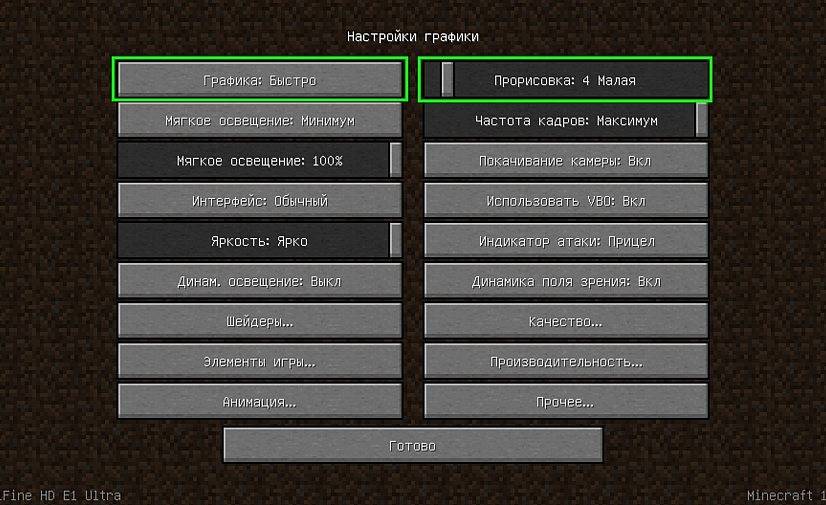
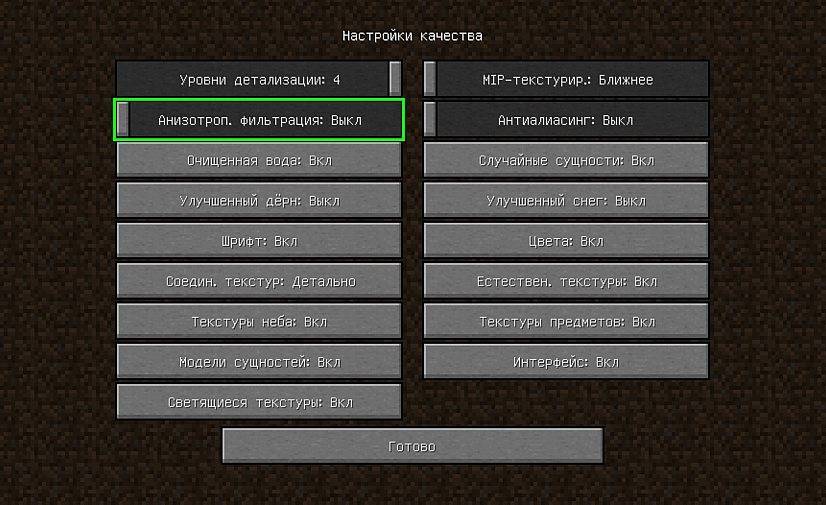
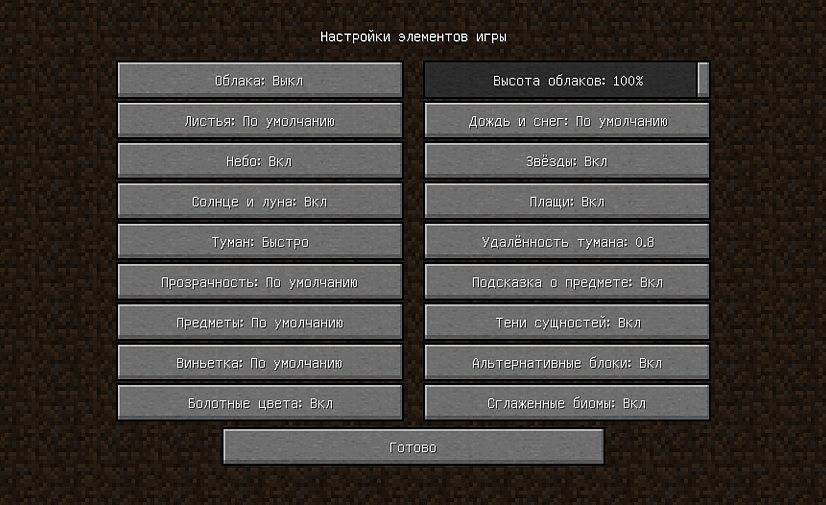
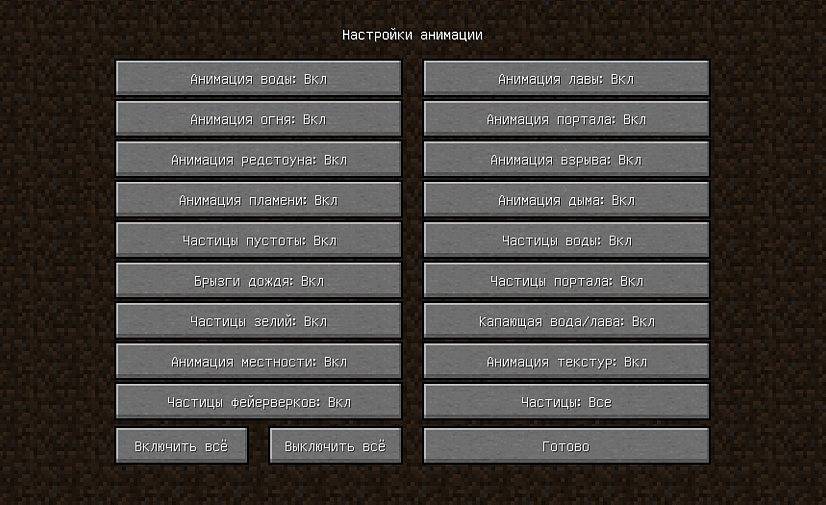
 Настройка сервера Minecraft на CentOS
Настройка сервера Minecraft на CentOS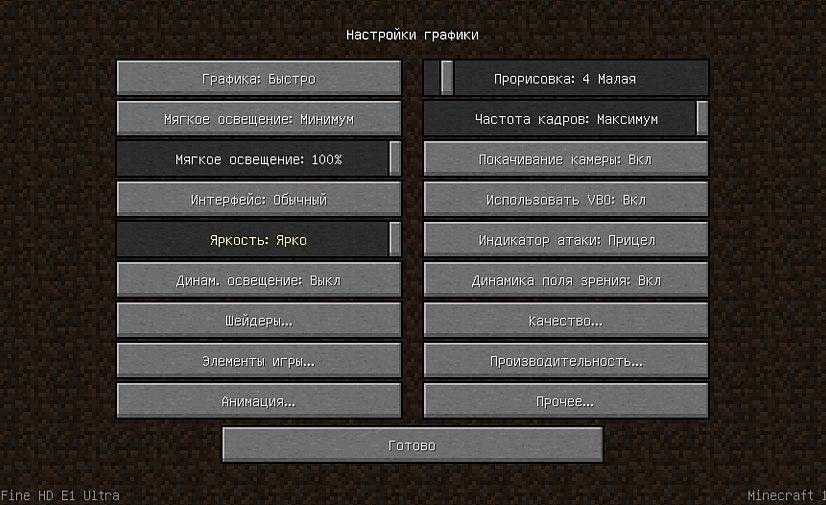
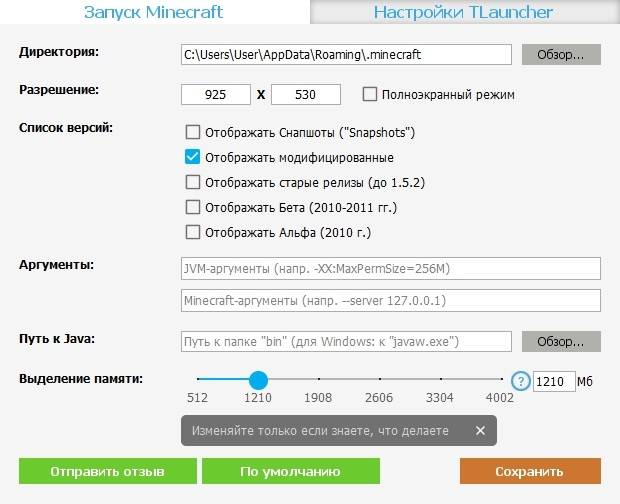
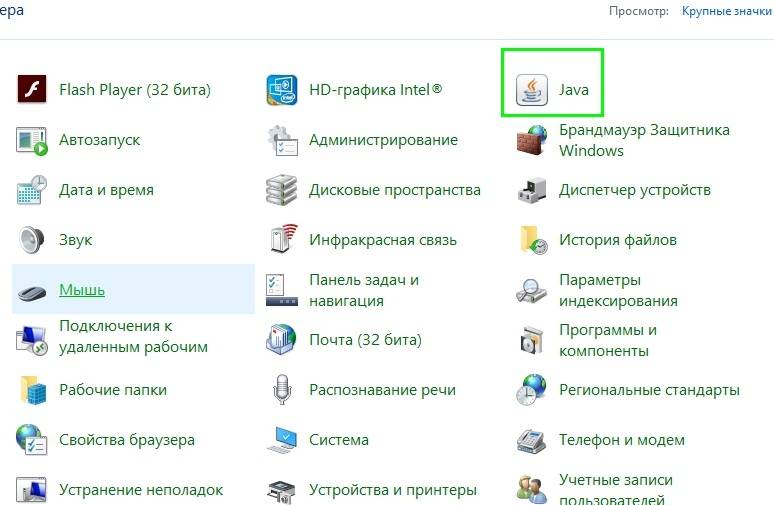
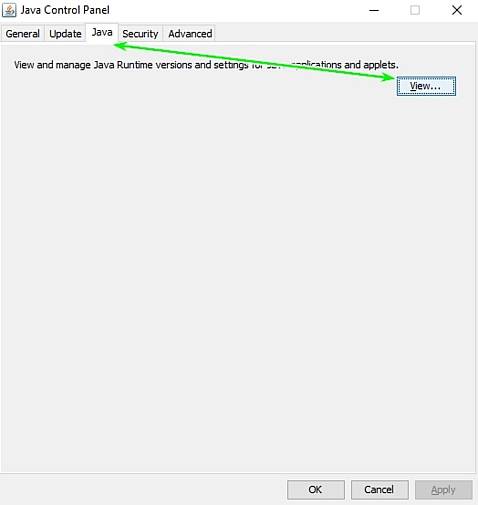
 ОБЗОР МЕХАНИЧЕСКОЙ ИГРОВОЙ КЛАВИАТУРЫ HYPERX ALLOY FPS
ОБЗОР МЕХАНИЧЕСКОЙ ИГРОВОЙ КЛАВИАТУРЫ HYPERX ALLOY FPS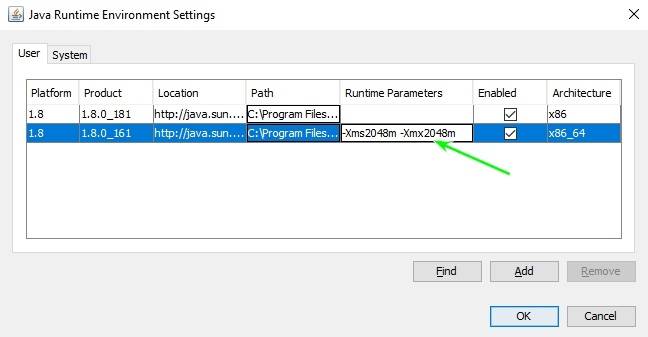
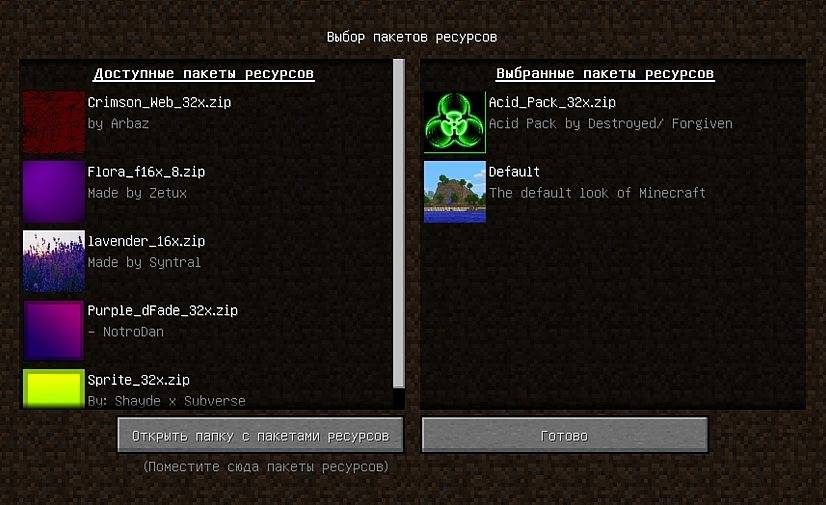
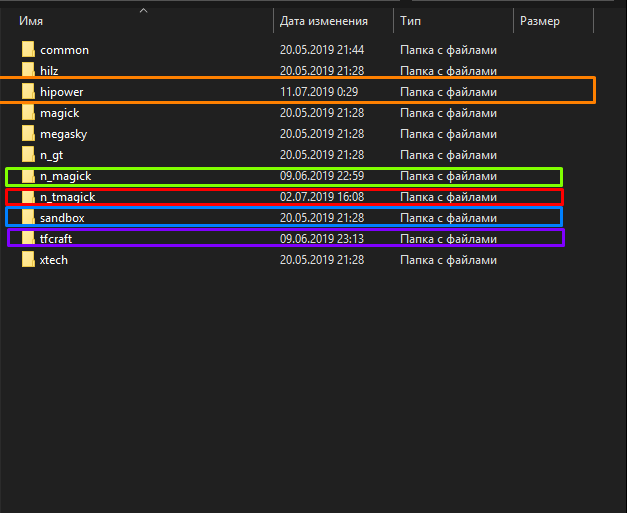
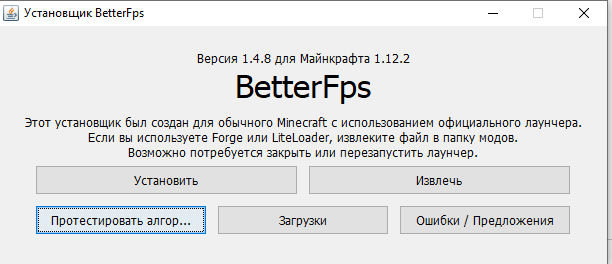 В нем нужно нажать кнопку
В нем нужно нажать кнопку  Почему лагает Rust. Системные требования. Как убрать лаги и фризы
Почему лагает Rust. Системные требования. Как убрать лаги и фризы

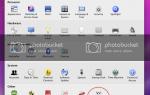 Как играть в Minecraft с контроллером (MAC и PC)
Как играть в Minecraft с контроллером (MAC и PC)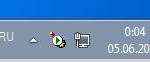 Первоначальная настройка Tomcat и его регистрация в NetBeans
Первоначальная настройка Tomcat и его регистрация в NetBeans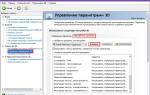 Как повысить ФПС (FPS) в Архейдж?
Как повысить ФПС (FPS) в Архейдж? Как повысить FPS в Fortnite
Как повысить FPS в Fortnite